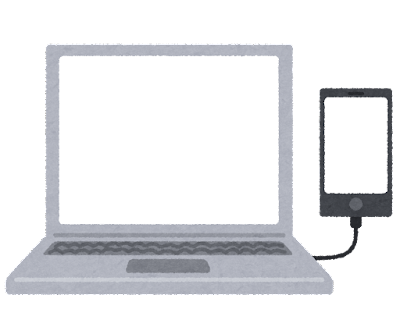データ移行
【iPhone修理】iPhoneの初期化と復元を行う方法|注意点とやり方について | スマホスピタル
Contents
iPhoneの「初期化」はデータを削除して出荷状態に戻すこと
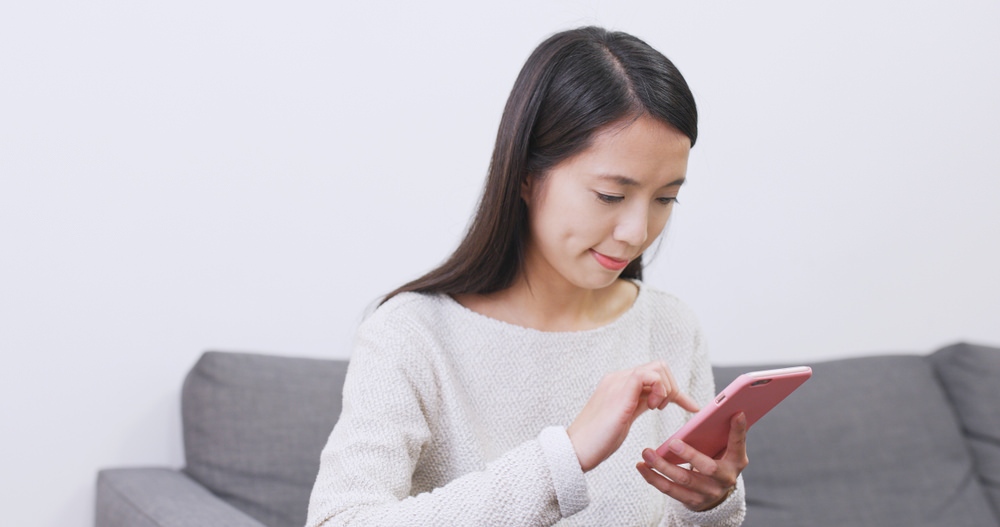
iPhoneの「初期化」とは、iPhone本体内のデータをすべて削除することを指します。App Storeからインストールしたアプリやカメラで撮影した写真・動画、登録した連絡先などのあらゆるデータが削除されます。iPhoneは工場出荷時(購入時)の状態に戻ります。
削除されるのはあくまでもiPhone本体の中に入っているデータのみで、SNSへ投稿した内容やGmailなどのWebメールが削除されることはありません。また、iCloudやDropboxなどのクラウドストレージへ退避したデータも削除対象外です。
「復元」は保管したデータをiPhoneに戻すこと
「復元」とは、iPhone内のデータをあらかじめ退避させておいて、そのデータ(バックアップ)をiPhoneに反映させることを指します。iPhoneを初期化した後や、新しい機種へのデータを引き継ぎたい場合に行います。予期せぬトラブルに備えて、バックアップはこまめに取っておいた方がいいでしょう。
iPhoneの初期化・復元をする方法
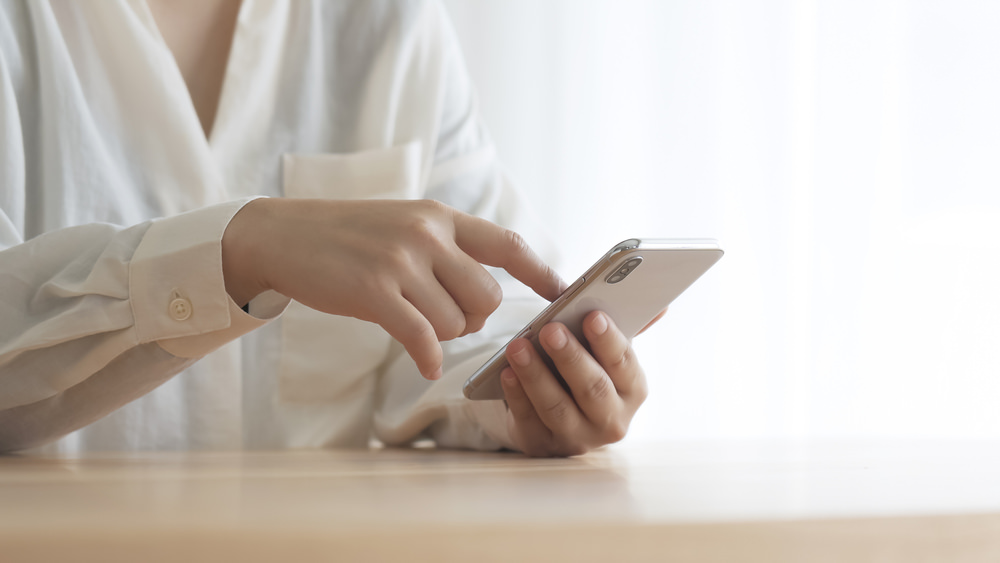
ここではiPhoneを初期化、復元する方法を紹介します。それぞれ注意点があるので、事前に確認しておきましょう。
必ず初期化する前にバックアップを取る
iPhoneを初期化する前には必ずバックアップを取っておきましょう。初期化を行うとデータがすべて削除されます。バックアップを取っておけば初期化後にデータを復元することが可能です。
iCloudでバックアップする
1. iPhoneをWi-Fiに接続します。
2. 「設定」アプリを開きます。
3. ユーザー名をタップします。
4. 「iCloud」をタップします。
5. 「iCloudバックアップ」をタップします。
6. 「今すぐバックアップを作成」をタップします。
7. バックアップが開始されます。
※iCloudでは5GBまで無料で利用できますが、5GBを超えて利用したい場合は月額の利用料金が発生します。ストレージ容量ごとの料金は以下のとおりです。
・50GB:130円
・200GB:400円
・2TB:1,300円
iTunesでバックアップする
1. iPhoneとパソコンをLightning-USBケーブルで接続します。
2. iPhone側に「このコンピュータを信頼しますか」というメッセージが表示されるので「信頼する」をタップします。
3. パソコンでiTunesを起動します。
4. iTunesにiPhoneアイコンが表示されるのでクリックして「概要」を選択します。
5. 「今すぐバックアップ」をクリックします。
5.1. Wi-Fi設定やサイトのパスワード設定を引き継ぎたい場合は「 iPhoneのバックアップを暗号化」にチェックします。
5.2. パスワードを入力して「パスワードを設定」をクリックします。
6. バックアップが開始されます。
iPhoneを初期化する方法
iPhoneを初期化するにはiTunesを用います。また、iPhone単体で初期化することも可能です。
iTunesで初期化する
1. iPhoneとパソコンをLightning-USBケーブルで接続します。
2. iPhone側に「このコンピュータを信頼しますか」というメッセージが表示されるので「信頼する」をタップします。
3. パソコンでiTunesを起動します。
4. iTunesにiPhoneアイコンが表示されるのでクリックして「概要」を選択します。
5. 「iPhoneを復元」をクリックします。
6. 確認画面が表示されるので「復元」をクリックします。
7. 初期化が開始されます。
iPhone単体で初期化する
1. iPhoneの「設定」アプリを開きます。
2. 「一般」をタップします。
3. 「リセット」をタップします。
4. 「すべてのコンテンツと設定を消去」をタップします。
5. 「バックアップしてから消去」または「今すぐ消去」を選びます。
6. パスコードを入力します。
7. 初期化が開始されます。
iPhoneにデータを復元する方法
次にiPhoneにデータを復元する方法を解説します。
iCloudのバックアップから復元する場合
1. 初期化したiPhoneの電源を入れます。
2. 手順に沿って進み、「Appとデータ」画面で「iCloudバックアップから復元」をタップします。
3. AppleIDを入力し、iCloudへサインインします。
4. 作成したバックアップを選択します。
5. バックアップの復元が開始されます。
iTunesのバックアップから復元する場合
1. iPhoneとパソコンをLightning-USB ケーブルで接続します。
2. iPhone側に「このコンピュータを信頼しますか」というメッセージが表示されるので「信頼する」をタップします。
3. パソコンでiTunesを起動します。
4. iTunesにiPhoneアイコンが表示されるのでクリックして「概要」を選択します。
5. 「バックアップを復元」をクリックします。
6. 作成したバックアップを選択します。
7. 暗号化したバックアップのパスワードが必要な場合は入力します。
8. バックアップの復元が開始されます。
iPhoneの初期化を行う際の注意点

iPhoneの初期化を行う際には次の点に注意しましょう。
本当に初期化が必要な状態か確認する
iPhoneの初期化はバックアップを行なったり、データを復元したりと手間がかかります。iPhoneの調子が悪くて初期化を行おうとする場合は、本当に初期化が必要なのか確認しましょう。
例えばiPhoneを再起動してみることで改善されることもあります。iPhoneの動きが遅い場合には、不要なデータを削除することで改善されるかもしれません。設定をリセットして解決することもあるでしょう。設定のリセットのみであれば、アプリや写真のデータは削除されません。
設定をリセットする方法
1. 「設定」アプリを開きます。
2. 「一般」をタップします。
3. 「リセット」をタップします。
4. 「すべての設定をリセット」をタップします。(※)
5. 設定が初期状態に戻るので、初めから設定を行います。
※「すべてのコンテンツと設定を消去」を選択してしまうと、iPhone内部のデータが消えてしまいます。必ず「すべての設定をリセット」を選択してください。
細かな設定の確認をする
売却や譲渡のためにiPhoneを初期化する場合は、以下の作業を行っておきましょう。
Apple IDのサインアウトを行う
Apple IDをサインアウトせずに初期化をしてしまうと「アクティベーションロック」という状態になりiPhoneが使用できなくなります。Apple IDをサインアウトする手順は以下のとおりです。
1. iPhoneの「設定」アプリを開きます。
2. ユーザー名をタップします。
3. 「サインアウト」をタップします。
4. Apple IDのパスワードを入力します。
5. 「オフにする」をタップします。
6. 「サインアウト」をタップします。
「iPhoneを探す」をオフにする
個人情報の流出を防ぐために「iPhoneを探す」機能もオフにしておきましょう。
1. iPhoneの「設定」アプリを開きます。
2. ユーザー名をタップします。
3. 「探す」をタップします。
4. 「iPhoneを探す」をオフにします。
5. Apple IDのパスワードを入力します。
6. 「オフにする」をタップします。
iPhoneの初期化・復元のご相談はスマホスピタルへ!
iPhoneの初期化の際にはここで紹介した手順を行ってみてください。
うまく初期化やデータ復元ができない。初期化を行ってみても不具合が解消しない。そのような場合は専門業者に相談してみましょう。スマホスピタルではiPhoneの初期化や各種修理にも対応しています。
iPhoneの初期化や不具合が解消されない場合は、ぜひスマホスピタルにご相談ください。
まとめ
iPhoneを売却や譲渡する場合には初期化が必要です。また、iPhoneの調子が悪い場合にも初期化が効果的なことがあります。
iPhoneで初期化を行う場合には必ずバックアップを取りましょう。バックアップにはiCloudを利用する方法とiTunesで行う方法があります。
初期化やデータ復元を自分で行うのが難しいと感じる場合には、専門業者へ依頼するのがおすすめです。
お近くの店舗をさがす

更新日:2023/06/23
2014年より、日本PCサービス株式会社にて、年間700件以上のパソコン・スマホ・タブレット修理およびお困りごと解決を行うフィールドエンジニアとして活躍した後、IT人材の育成や事業責任者として業界に従事。2021年11月、同社取締役に就任。
同年12月よりスマホ・iPhone修理のスマホスピタルを運営する株式会社スマホスピタル 取締役として、全国のスマホ修理事業を統括。
2023年5月、特定非営利活動法人 IT整備士協会の理事に就任。リテラシー格差、使い方やトラブル時の正しい対処法など、スマホの正しい知識の普及のためスマートフォン整備士検定の構築に携わるなど、スマホ・パソコンをはじめIT関連業界に10年以上従事。

CONTACT
お気軽にお問い合わせください
ご使用中のスマホの故障・水没・再起動の繰り返しなど、不具合に関するご質問やスタッフ募集、フランチャイズ加盟店募集、法人契約についてなどお気軽にお問合せください。確認次第、メールでご返信させていただきます。